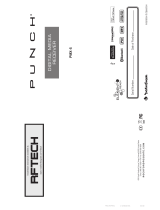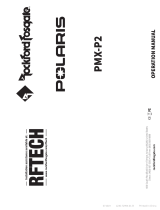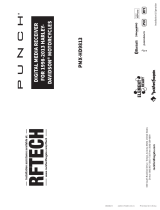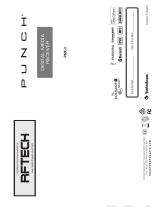La página se está cargando...

US
Operating Instructions
Manual de instrucciones
Owner’s Record
The model and serial numbers are located on the bottom of the unit.
Record the serial number in the space provided below.
Refer to these numbers whenever you call upon your Sony dealer regarding this product.
Model No. DSX-S210X Serial No.
To cancel the demonstration (Demo) display, see page 6.
Para cancelar la pantalla de demostración (Demo), consulte la página 6.
4-286-013-11 (1)
DSX-S210X
ES
©2011 Sony Corporation
FM/AM
Digital Media Player

2
HD RadioTM es una marca propietaria de
iBiquity Digital Corp.
ZAPPIN y Quick-BrowZer son marcas
registradas de Sony Corporation.
12 TONE ANALYSIS y su
logotipo son marcas
comerciales de Sony
Corporation.
“WALKMAN” y el
logotipo de
“WALKMAN” son
marcas comerciales
registradas de Sony
Corporation.
SensMe y el logotipo de SensMe
son marcas registradas o marcas
comerciales registradas de Sony
Ericsson Mobile
Communications AB.
La tecnología de reconocimiento de música y los
datos afines son proporcionados por Gracenote®.
Gracenote es la norma de la industria en
tecnología de reconocimiento de música y
entrega de contenidos afines. Si desea más
información, visite www.gracenote.com.
Los derechos de autor de CD, DVD, discos Blu-
ray y datos relacionados con la música y los
vídeos de Gracenote, Inc. (copyright © 2000) son
propiedad ahora de Gracenote. Los derechos de
autor de Gracenote Software (copyright © 2000)
son propiedad ahora de Gracenote. Una o varias
patentes propiedad de Gracenote son aplicables a
este producto y servicio. Consulte el sitio web de
Gracenote para acceder a una lista no exhaustive
de las patentes de Gracenote aplicables.
Gracenote, CDDB, MusicID, MediaVOCS, el
logotipo Gracenote y el logotipo “Powered by
Gracenote” son marcas comerciales registradas o
marcas comerciales de Gracenote en Estados
Unidos y otros países.
Asegúrese de instalar esta unidad en el tablero
del automóvil por razones de seguridad. Para
realizar la instalación y las conexiones,
consulte el manual de instalación y de
conexiones suministrado.
El logotipo “SAT Radio
Ready” indica que este
producto controla un módulo
de sintonizador de radio por
satélite (se vende por separado). Si desea
obtener más detalles sobre el módulo de
sintonizador de radio por satélite, póngase en
contacto con el distribuidor Sony autorizado
más cercano.
Consulte los manuales que se incluyen en el
módulo de sintonizador de radio por
satélite. Se requiere Sirius o XM Subscription.
“SAT Radio”, “SAT Radio Ready”, los
logotipos de SAT Radio, SAT Radio Ready y
todas las marcas relacionadas son marcas
comerciales de Sirius XM Radio Inc. y XM
Satellite Radio Inc.

3
Microsoft, Windows, Windows Vista y Windows
Media y los logotipos son marcas comerciales o
marcas registradas de Microsoft Corporation en
los Estados Unidos y/u otros países.
Este producto contiene tecnología sujeta a ciertos
derechos de propiedad intelectual de Microsoft.
La utilización o distribución de esta tecnología
fuera de este producto está prohibida sin la
licencia(s) apropiada de Microsoft.
iPhone, iPod, iPod classic, iPod nano y el iPod
touch son marcas comerciales de Apple Inc.,
registradas en
EE. UU. y otros países.
PANDORA, el logotipo de PANDORA y la
imagen de la marca Pandora son marcas
comerciales o marcas comerciales registradas de
Pandora Media, Inc., utilizadas con autorización.
Advertencia si el encendido de su auto
no tiene posición ACC
Asegúrese de configurar la función Auto Off
(página 30).
La unidad se cerrará completamente y de
forma automática en el tiempo configurado
después de apagar la unidad, lo que evita que
la batería se descargue.
Si no configura la función Auto Off, mantenga
presionado (SOURCE/OFF) hasta que la
pantalla desaparezca cada vez que apaga el
auto.
Apple, Macintosh e iTunes son marcas
registradas de Apple Inc., registradas en los
Estados Unidos y otros países.
Tecnología de codificación de audio MPEG
Layer-3 y patentes bajo licencia de Fraunhofer IIS
y Thomson.

4
Tabla de contenido
Procedimientos iniciales
Restauración de la unidad . . . . . . . . . . . . . . . . . 6
Cancelación del modo Demo. . . . . . . . . . . . . . . 6
Preparación del control remoto de tarjeta . . . . . 6
Ajuste del reloj . . . . . . . . . . . . . . . . . . . . . . . . . 6
Extracción del panel frontal. . . . . . . . . . . . . . . . 7
Colocación del panel frontal . . . . . . . . . . . . . 7
Ubicación de los controles y
operaciones básicas
Unidad principal . . . . . . . . . . . . . . . . . . . . . . 8
Control remoto de tarjeta RM-X172. . . . . . 10
Radio
Almacenamiento y recepción de emisoras . . . 11
Almacenamiento automático
— BTM. . . . . . . . . . . . . . . . . . . . . . . . . . . . 11
Almacenamiento manual . . . . . . . . . . . . . . 11
Recepción de las emisoras almacenadas. . . 11
Sintonización automática . . . . . . . . . . . . . . 11
RDS . . . . . . . . . . . . . . . . . . . . . . . . . . . . . . . . . 12
Descripción general . . . . . . . . . . . . . . . . . . 12
Selección de PTY . . . . . . . . . . . . . . . . . . . . 12
Ajuste de CT . . . . . . . . . . . . . . . . . . . . . . . . 12
Dispositivos USB
Reproducción de un dispositivo USB . . . . . . . 13
Reproducción por medio del conector
USB (interno) . . . . . . . . . . . . . . . . . . . . . . . 13
Reproducción por medio del conector
USB (externo). . . . . . . . . . . . . . . . . . . . . . . 14
Elementos de la pantalla . . . . . . . . . . . . . . . 14
Reproducción repetida . . . . . . . . . . . . . . . . 15
Reproducción aleatoria . . . . . . . . . . . . . . . . 15
Música para acompañar el estado de ánimo
— SensMe™ . . . . . . . . . . . . . . . . . . . . . . . . . . 16
Antes de usar la función SensMe™ . . . . . . 16
Instalación de “SensMe™ Setup” y
“Content Transfer” en la computadora . . . . 16
Registro de un dispositivo USB con
“SensMe™ Setup” . . . . . . . . . . . . . . . . . . . 16
Transferencia de pistas al dispositivo USB
con “Content Transfer”. . . . . . . . . . . . . . . . 17
Reproducción de las pistas del canal
— SensMe™ channels . . . . . . . . . . . . . . . . 17
iPod
Reproducción en un iPod . . . . . . . . . . . . . . . . 18
Reproducción por medio del conector
USB (interno). . . . . . . . . . . . . . . . . . . . . . . 18
Reproducción por medio del conector
USB (externo) . . . . . . . . . . . . . . . . . . . . . . 19
Elementos de la pantalla. . . . . . . . . . . . . . . 20
Reproducción repetida . . . . . . . . . . . . . . . . 21
Reproducción aleatoria. . . . . . . . . . . . . . . . 21
Utilización directa del iPod
— Control de pasajero . . . . . . . . . . . . . . . . . . 22
Pandora® a través de USB (iPhone)
Reproducción en Pandora . . . . . . . . . . . . . . . . 22
Reproducción mediante el conector
USB (externo) . . . . . . . . . . . . . . . . . . . . . . 22
Clasificación por “Thumbs (Pulgares)” . . . 23
Lista de estaciones . . . . . . . . . . . . . . . . . . . 23
Agregar marcadores . . . . . . . . . . . . . . . . . . 24
Búsqueda de una pista
Búsqueda de una pista por nombre
— Quick-BrowZer™ . . . . . . . . . . . . . . . . . . . 24
Búsqueda por omisión de elementos
— modo de Omisión . . . . . . . . . . . . . . . . . 24
Búsqueda por orden alfabético
— Búsqueda alfabética . . . . . . . . . . . . . . . 25
Búsqueda de una pista por segmentos
— ZAPPIN™ . . . . . . . . . . . . . . . . . . . . . . . . . 25
En caso de reproducción de
“SensMe™ channels” . . . . . . . . . . . . . . . . 26
Configuración de sonido y menú de
configuración
Cambio de los ajustes de sonido. . . . . . . . . . . 26
Ajuste de las características de sonido. . . . 26
Uso de funciones de sonido sofisticadas
— Advanced Sound Engine . . . . . . . . . . . . . . 27
Selección de la calidad de sonido
— EQ7 Preset. . . . . . . . . . . . . . . . . . . . . . . 27
Personalización de la curva de ecualizador
— EQ7 Parametric Tune . . . . . . . . . . . . . . 27
Optimización del sonido por ajuste de tiempo
— Listening Position . . . . . . . . . . . . . . . . . 28
Calibración precisa por ajuste de tiempo
— Listening Position Custom Tune. . . . . . 28
DM+ Advanced . . . . . . . . . . . . . . . . . . . . . 29

5
Uso de altavoces posteriores como altavoz
potenciador de graves
— Rear Bass Enhancer . . . . . . . . . . . . . . . . 29
Compensación del nivel de volumen
— Dynamic Loudness . . . . . . . . . . . . . . . . 29
Ajuste de los elementos de configuración
— MENU . . . . . . . . . . . . . . . . . . . . . . . . . . . . 30
Información complementaria
Precauciones . . . . . . . . . . . . . . . . . . . . . . . . . . 31
Orden de reproducción de los archivos
MP3/WMA/AAC . . . . . . . . . . . . . . . . . . . . 31
Acerca de Device Inside Alert . . . . . . . . . . 31
Acerca de iPod . . . . . . . . . . . . . . . . . . . . . . 31
Mantenimiento. . . . . . . . . . . . . . . . . . . . . . . . . 32
Extracción de la unidad . . . . . . . . . . . . . . . . . . 32
Especificaciones . . . . . . . . . . . . . . . . . . . . . . . 33
Solución de problemas . . . . . . . . . . . . . . . . . . 34
Mensajes/indicaciones de error. . . . . . . . . . 36
Sitio Web de soporte técnico en línea
Para resolver cualquier duda u obtener la información más reciente
sobre el soporte técnico de este producto, visite el siguiente sitio Web:
http://esupport.sony.com
http://www.sony.com/mobileAV
Proporciona información acerca de:
• Modelos y fabricantes de reproductores de audio digital compatibles
• Archivos MP3/WMA/AAC compatibles
• Requisitos del sistema para usar SensMe
TM

6
2
Procedimientos iniciales
Restauración de la unidad
Antes de utilizar la unidad por primera vez, o
después de reemplazar la batería del automóvil o
de cambiar las conexiones, debe restaurar la
unidad.
Extraiga el panel frontal (página 7) y presione el
botón RESET (página 8) con un objeto
puntiagudo como, por ejemplo, un bolígrafo.
Notas
• Al presionar el botón RESET, se borra el ajuste del
reloj y algunos contenidos memorizados.
Cancelación del modo Demo
Es posible cancelar la pantalla de demostración
que aparece durante el apagado.
1 Mantenga presionado el codificador
multidireccional.
Aparecerá la pantalla de ajustes.
2 Gire el codificador multidireccional
para seleccionar “Demo” y, a
continuación, presiónelo.
3 Gire el codificador multidireccional
para seleccionar “off”.
4 Mantenga presionado el codificador
multidireccional.
La configuración finaliza y la pantalla regresa
al modo de recepción/reproducción normal.
Preparación del control remoto
de tarjeta
Retire la lámina de aislamiento.
Sugerencia
Si desea obtener información adicional sobre cómo
sustituir la pila, consulte la página 32.
Ajuste del reloj
El reloj emplea una indicación digital de
12 horas.
1 Mantenga presionado el codificador
multidireccional.
2 Gire el codificador multidireccional
para seleccionar “Clock Adjust” y, a
continuación, presiónelo.
Aparece la pantalla de ajuste del reloj.
3 Gire el codificador multidireccional
para ajustar la hora y los minutos.
Para mover la indicación digital, presione el
codificador multidireccional hacia la
izquierda o hacia la derecha.
4 Una vez ajustados los minutos,
presione el codificador
multidireccional.
El reloj se pone en funcionamiento.
Sugerencia
Puede ajustar el reloj automáticamente con la función
RDS (página 12).

7
Extracción del panel frontal
Es posible extraer el panel frontal de la unidad
para evitar que la roben.
Alarma de precaución
Si gira el interruptor de la llave de encendido
hasta la posición OFF sin haber extraído el panel
frontal, la alarma de precaución sonará durante
unos segundos.
La alarma sonará solamente si se utiliza el
amplificador incorporado.
1 Mantenga presionado (SOURCE/OFF).
La unidad se apagará.
2 Presione (OPEN).
El panel frontal se voltea hacia abajo.
3 Deslice el panel frontal hacia la
derecha y tire suavemente de su
extremo izquierdo.
Notas
• No deje caer ni ejerza excesiva presión sobre el
panel frontal y el visualizador.
• No someta el panel frontal al calor ni a temperaturas
altas o excesiva humedad. Evite dejarlo en un
automóvil estacionado o sobre el tablero o la
bandeja posterior.
• No extraiga el panel frontal durante la reproducción
del dispositivo USB, ya que podrá dañar los datos
del USB.
• Si aparece “Device Inside” (página 31) en la pantalla
o si el LED de Device Inside Alert parpadea,
extraiga el panel frontal y retire el dispositivo USB o
el iPod.
Colocación del panel frontal
Coloque el orificio A del panel frontal en el eje
B de la unidad y, a continuación, presione
ligeramente el lado izquierdo hacia adentro.
Presione (SOURCE/OFF) en la unidad para
utilizarla.
Nota
No coloque nada sobre la superficie interior del panel
frontal.

8
Ubicación de los controles y operaciones básicas
Unidad principal
Panel frontal extraído
Este apartado contiene instrucciones acerca de la
ubicación de los controles y las operaciones
básicas. Consulte las páginas indicadas para
obtener información detallada.
A Botón SOURCE/OFF*
1
Presiónelo para encender la unidad o
cambiar la fuente (Radio/USB/SensMe™*
2
/
Pandora USB).
Presione 1 segundo para apagar la unidad.
Presione durante 2 segundos o más para
apagar la alimentación y la pantalla
desaparecerá.
B Botón (BROWSE)*
3
página 11, 24
Para visualizar un listado (Radio); para
acceder al modo Quick-BrowZer™ (USB);
ubicar la estación en una lista (Pandora
USB).
C Botón PAUSE
Para pausar la reproducción. Para cancelar
esta función, vuelva a presionarlo.
D Botón (SensMe™) página 17
E Codificador multidireccional
Gírelo para: ajustar el volumen/seleccionar
un elemento de menú.
Presiónelo hacia arriba/abajo/izquierda/
derecha para: seleccionar un elemento de
menú.
Presiónelo para: introducir un ajuste de
sonido/aplicar un ajuste.
Manténgalo presionado para: entrar en el
menú.
Radio:
Presiónelo hacia arriba/abajo para:
– recibir una emisora almacenada.
Presiónelo hacia la izquierda/derecha para:
– sintonizar emisoras en forma automática
(presionar).
– buscar emisoras en forma manual
(manténgalo presionado).
USB:
Presiónelo hacia arriba/abajo para:
– omitir álbumes (presionar).
– omitir álbumes en forma continua
(mantener presionado).
Presiónelo hacia la izquierda/derecha para:
– omitir pistas (presionar).
– omitir pistas en forma continuada
(presiónelo una vez, vuelva a presionarlo
transcurridos aproximadamente 2 segundos
y manténgalo presionado).

9
Pandora USB:
Presiónelo hacia la derecha para:
– omitir pistas
Presiónelo hacia arriba/abajo para:
– pulgares arriba/abajo (presione durante 1
segundo).
– retroceder o avanzar una pista (manténgalo
presionado).
F Receptor del control remoto de tarjeta
G Visualizador
H Botón OPEN página 7
I Conector USB (externo) página 14, 19
Para conectar al dispositivo USB.
J Botón (BACK)
Para volver a la pantalla anterior.
K Botón MODE página 11, 13, 17, 18, 19,
20, 22
Presiónelo para: seleccionar la banda de
radio (FM/AM)*
1
o seleccionar dispositivo
USB (interno o externo).
Manténgalo presionado para: acceder al
modo de control del pasajero o cancelarlo/
acceder al modo de marcadores (Pandora
USB).*
4
L Botón ZAP/SHUF página 15, 21, 25
Para acceder al modo ZAPPIN™
(presionar); para seleccionar el modo de
reproducción aleatoria (mantener
presionado).
M Botón PTY/CAT*
5
página 12
Para seleccionar PTY en RDS.
N Botón DSPL (pantalla)/SCRL
(desplazamiento) página 15, 20
Para cambiar los elementos de pantalla
(presionar); para desplazar el elemento de la
pantalla (mantener presionado).
O Conector USB (interno) página 13, 19
Para conectar al dispositivo USB.
P TUNE TRAY página 13, 18
Bandeja para colocar un dispositivo USB o
un iPod.
Q LED de Device Inside Alert página 31
R Botón RESET página 6
*1 Si hay un sintonizador de HD Radio o sintonizador
SAT conectado: cuando presione (SOURCE/OFF)
el dispositivo conectado (“HD”, “XM” o “SR”)
aparecerá en la pantalla. Además, si presiona
(MODE), podrá cambiar la banda del sintonizador
de HD Radio o la banda del sintonizador SAT.
*2 Cuando se conecta un dispositivo USB
configurado para la función SensMe™.
*3 Si hay un sintonizador de HD Radio o sintonizador
SAT conectado: la lista incluirá HD Radio o SAT
Radio según corresponda.
*4 Cuando se conecta un iPod al conector USB
(externo).
*5 Si el sintonizador SAT está conectado.

10
Control remoto de tarjeta
RM-X172
Retire la película de aislamiento antes de usar la
unidad (página 6).
A Botón OFF
Para apagar la unidad; para detener la fuente.
B Botón SOURCE*
1
Para encender la unidad; para cambiar la
fuente (Radio/USB/SensMe™*
2
/Pandora
USB).
C Botones </, (SEEK –/+)
Realizan las mismas funciones que cuando
se presiona el codificador multidireccional
hacia la izquierda o hacia la derecha en la
unidad.
D Botón MENU
Para entrar en el menú.
E Botón ENTER
Para aplicar un ajuste.
F Botón DSPL (pantalla)
Para cambiar los elementos en pantalla.
G Botón VOL (volumen) +*
3
/–
Para ajustar el volumen.
H Botón ATT (atenuación)
Para atenuar el sonido. Para cancelar esta
función, vuelva a presionarlo.
I Botón SOUND
Para introducir los ajustes de sonido.
J Botón MODE
Presiónelo para: seleccionar la banda de
radio (FM/AM)*
1
o seleccionar dispositivos
USB internos o externos (USB).
Manténgalo presionado para: acceder al
modo de control del pasajero o cancelarlo;
ubicar la estación en una lista (Pandora
USB).*
4
K Botón (BROWSE)/CAT*
5
Para visualizar un listado (Radio); para
acceder al modo Quick-BrowZer™ (USB)/
acceder al modo de marcadores (Pandora
USB).
L Botones M/m (+/–)
Realizan las mismas funciones que cuando
se presiona el codificador multidireccional
hacia arriba o hacia abajo en la unidad.
M Botón SCRL (desplazamiento)
Para desplazar el elemento de la pantalla.
N Botones numéricos
USB:
(1): REP página 15, 21
(2): SHUF página 15, 21
(6): PAUSE
Para pausar la reproducción. Para
cancelar esta función, vuelva a
presionarlo.
Pandora USB:
(6): PAUSE página 23
Para pausar la reproducción. Para
cancelar esta función, vuelva a
presionarlo.
Radio:
Para recibir las emisoras almacenadas
(presionar); para almacenar emisoras
(mantener presionado).
*1 Si hay un sintonizador HD Radio o SAT conectado:
cuando se presiona (SOURCE), el dispositivo
conectado (“HD”, “XM” o “SR”) aparecerá en
pantalla.
Además, si presiona (MODE), podrá cambiar la
banda del sintonizador de HD Radio o la banda del
sintonizador SAT.
*2 Cuando se conecta un dispositivo USB
configurado para la función SensMe™.
*3 Este botón tiene un punto sensible al tacto.
*4 Cuando se conecta un iPod al conector USB
(externo).
*5 Si el sintonizador SAT está conectado.
Nota
Si la unidad está apagada y desaparece la indicación
de pantalla, no se podrá utilizar con el control remoto
de tarjeta salvo que se presione (SOURCE/OFF) en la
unidad para activarla en primer lugar.
OFF
DSPL
SCRL
SOURCE
MODE
132
465
ATT
VOL
+
–
+
–
REP SHUF
MENU
SOUND
PAU SE
ENTER
/CAT
2
9
0
1
3
4
5
6
8
7
qf
qs
qa
qd

11
Radio
Almacenamiento y recepción
de emisoras
Precaución
Para sintonizar emisoras mientras maneja, utilice
la función BTM (Memoria de la mejor sintonía)
para evitar accidentes.
Almacenamiento automático
— BTM
1 Presione (SOURCE/OFF) varias veces
hasta que aparezca “TUNER”.
Para cambiar de banda, presione (MODE)
varias veces. Puede seleccionar entre FM1,
FM2, FM3, AM1 y AM2.
2 Mantenga presionado el codificador
multidireccional.
3 Gire el codificador multidireccional
para seleccionar “BTM” y, a
continuación, presiónelo.
La unidad almacena las emisoras en el orden
de frecuencia de la lista de presintonías.
La unidad emite un pitido al almacenar el
ajuste.
Almacenamiento manual
1 Cuando reciba la emisora que desea
almacenar, presione el botón
(BROWSE).
Aparecerá la lista de presintonías.
2 Presione el codificador
multidireccional hacia arriba/abajo
para seleccionar el número de
presintonía.
3 Manténgalo presionado hasta que
aparezca “MEM”.
(con el control remoto de tarjeta)
1 Mientras recibe la emisora que desea
almacenar, mantenga presionado un
botón numérico (de (1) a (6)) hasta
que aparezca “MEM”.
Nota
Si intenta almacenar otra emisora en el mismo botón
numérico, se reemplazará la que estaba almacenada
previamente.
Recepción de las emisoras
almacenadas
Puede visualizar un listado de las frecuencias.
1 Seleccione la banda y, a continuación,
presione (BROWSE).
Aparecerá la lista de presintonías.
2 Presione el codificador
multidireccional hacia arriba/abajo
hasta que aparezca la emisora
deseada.
3 Presione el codificador
multidireccional para recibir la
emisora.
La pantalla vuelve al modo de recepción
normal.
(con el control remoto de tarjeta)
1 Seleccione la banda y, a continuación,
presione un botón numérico (de (1) a
(6)).
Sintonización automática
1 Seleccione la banda y presione el
codificador multidireccional hacia la
izquierda o hacia la derecha para
buscar la emisora.
La búsqueda se detiene cuando la unidad
recibe una emisora. Repita este
procedimiento hasta recibir la emisora
deseada.
Sugerencia
Si conoce la frecuencia de la emisora que desea
escuchar, mantenga presionado el codificador
multidireccional hacia la izquierda o hacia la derecha
para localizar rápidamente la frecuencia aproximada
y, a continuación, presione dicho codificador hacia la
izquierda o hacia la derecha varias veces para ajustar
la frecuencia deseada con mayor precisión
(sintonización manual).

12
RDS
Descripción general
Las emisoras de radio FM que tienen el servicio
de Sistema de datos de radio (RDS) envían
información digital inaudible junto a la señal
habitual del programa de radio.
Elementos de la pantalla
A Banda de radio
B Reloj
C Número de presintonía
D Frecuencia* (nombre de servicio de
programa), datos RDS
* Mientras recibe la emisora RDS, aparece “RDS” a la
izquierda de la indicación de la frecuencia.
Servicios RDS
Esta unidad suministra automáticamente
servicios RDS como sigue:
Notas
• Según el país o región, puede que no estén
disponibles todas las funciones RDS.
• RDS no funcionará si la intensidad de la señal es
muy débil o si la emisora que sintonizó no transmite
datos RDS.
Selección de PTY
1 Presione (PTY) durante la recepción
FM.
Si la emisora está transmitiendo datos PTY,
aparece el nombre del tipo de programa
actual.
2 Gire el codificador multidireccional
para seleccionar el tipo de programa
deseado.
3 Presione el codificador
multidireccional.
La unidad comienza a buscar una emisora que
emita el tipo de programa seleccionado.
Tipos de programas
Notas
• No puede usar esta función en países o regiones
donde no hay disponibles datos PTY.
• Puede recibir un programa de radio distinto del que
seleccionó.
Ajuste de CT
1 Ajuste “CT on” en la configuración
(página 30).
Notas
• Puede que la función CT no funcione a pesar de
que se reciba una emisora RDS.
• Puede haber una diferencia entre la hora ajustada
por la función CT y la hora real.
PTY (Tipos de programa)
Muestra el tipo de programa que se recibe
actualmente. También busca el tipo de
programa seleccionado.
CT (Hora del reloj)
Los datos CT de la transmisión RDS ajustan el
reloj.
News (noticias), Information (información),
Sports (deportes), Talk (conversación), Rock
(rock), Classic Rock (rock clásico), Adult
Hits (éxitos para el adulto), Soft Rock (rock
suave), Top 40 (top 40), Country (country),
Oldies (música de décadas pasadas), Soft
(lentos), Nostalgia (nostalgia), Jazz (jazz),
Classical (clásica), Rhythm and Blues
(R&B), Soft R&B (R&B suave), Foreign
Language (idiomas extranjeros), Religious
Music (música religiosa), Religious Talk
(conversación religiosa), Personality
(personalidad), Public (público), College
(universidad), Weather (el tiempo)

13
Dispositivos USB
Para obtener más información acerca de la
compatibilidad del dispositivo USB, visite el
sitio web de soporte técnico.
• Es posible utilizar dispositivos USB de
almacenamiento masivo (MSC) que cumplan
con el estándar USB.
• Los códecs correspondientes son MP3 (.mp3),
WMA (.wma), AAC (.m4a) y AAC (.mp4).
• Se recomienda realizar una copia de seguridad
de los datos almacenados en los dispositivos
USB.
Notas
• Conecte el dispositivo USB después de arrancar el
motor. En función del tipo de dispositivo USB, si lo
conecta a la computadora antes de arrancar el
motor, es posible que este no funcione
correctamente o que se dañe.
• No coloque un teléfono celular o un dispositivo con
funciones de comunicación inalámbrica en la TUNE
TRAY, ya que es posible que no reciba señales
telefónicas o que la comunicación se corte.
• No deje un dispositivo USB dentro de un automóvil
estacionado, ya que podrían producirse fallas de
funcionamiento.
Reproducción de un dispositivo
USB
Los dispositivos USB se pueden conectar al
conector USB interno o externo. Para pasar de un
dispositivo USB a otro, presione (MODE).
Reproducción por medio del
conector USB (interno)
1 Presione (OPEN).
El panel frontal se voltea hacia abajo.
2 Presione PUSH OPEN en la TUNE
TRAY.
La TUNE TRAY se abrirá lentamente.
3 Conecte el dispositivo USB al
conector USB.
4 Deslice la TUNE TRAY hacia adentro
presionando PUSH CLOSE en la TUNE
TRAY hasta que se cierre
completamente.
5 Cierre el panel frontal.
6 Presione (SOURCE/OFF) repetidamente
hasta que aparezca “USB” y, a
continuación, presione (MODE) para
cambiar de dispositivo USB.
Aparece “USB Internal” y comienza la
reproducción.
Sitio Web de soporte técnico en línea
http://esupport.sony.com
http://www.sony.com/mobileAV
continúa en la página siguientet
TUNE TRAY

14
Si ya hay un dispositivo USB conectado, repita el
paso 6 para comenzar la reproducción.
Mantenga presionado (SOURCE/OFF)
1 segundo para detener la reproducción.
Extracción del dispositivo USB
1 Detenga la reproducción del dispositivo USB.
2 Presione (OPEN).
3 Presione PUSH OPEN en la TUNE TRAY.
4 Extraiga el dispositivo USB.
5 Deslícelo en la TUNE TRAY y cierre el panel
frontal.
Reproducción por medio del
conector USB (externo)
1 Deslice la cubierta del dispositivo
USB.
2 Conecte el dispositivo USB al
conector USB.
Cuando utilice un cable, use el que se ha
suministrado para la conexión con el
dispositivo USB.
3 Presione (SOURCE/OFF) repetidamente
hasta que aparezca “USB” y, a
continuación, presione (MODE) para
cambiar de dispositivo USB.
Aparece “USB External” y comienza la
reproducción.
Si ya hay un dispositivo USB conectado, repita el
paso 3 para comenzar la reproducción.
Mantenga presionado (SOURCE/OFF)
1 segundo para detener la reproducción.
Extracción del dispositivo USB
1 Detenga la reproducción del dispositivo USB.
2 Extraiga el dispositivo USB.
Notas para dispositivos USB
• No extraiga el dispositivo USB durante la
reproducción o, de lo contrario, los datos del USB
podrían dañarse.
• No coloque dispositivos que no sean USB en la
TUNE TRAY, ni objetos extraños, como monedas,
llaves, tarjetas, líquidos, etc.
• No coloque objetos inflamables como un
encendedor en la TUNE TRAY, ya que podría
producir humo, un incendio u otro tipo de accidente.
• Capacidad de la bandeja: aprox. 65 × 17 × 118 mm
(an/al/prf)
• Si el dispositivo USB solo o combinado con el cable
USB no se puede colocar fácilmente en la TUNE
TRAY, es posible que el dispositivo haya superado la
capacidad permitida de la bandeja. No deslice dicho
dispositivo ni el cable USB en la TUNE TRAY a la
fuerza.
• Para los usuarios de “WALKMAN”, se recomienda la
utilización del adaptador opcional XA-50WM. Su
uso está designado para esta unidad solamente (en
la bandeja TUNE TRAY) y no debería usarse con
otro dispositivo USB.
• Esta unidad no puede reconocer dispositivos USB a
través de un concentrador USB.
• Deslice hacia adentro la bandeja TUNE TRAY y
cierre el panel frontal antes de reproducir, ya que
podrían producirse daños en caso de una
obstrucción en el vehículo, etc.
• Si el panel frontal no se abre por completo por la
forma del tablero en la posición de instalación,
desconéctelo y abra la bandeja TUNE TRAY en
forma manual. Para obtener más información acerca
de cómo extraer el panel frontal, consulte la
página 7.
• Es extremadamente peligroso conectar o extraer el
dispositivo USB mientras se maneja.
• No utilice dispositivos USB demasiado grandes o
pesados, ya que se podrán caer debido a la
vibración, o bien, provocar una conexión deficiente.
• Si el USB se desconecta durante la reproducción,
aparecerá “NO Device” en la pantalla de la unidad.
Elementos de la pantalla
A Indicación de la fuente (MP3/WMA/AAC)
B Reloj
C Nombre del artista/Nombre del álbum,
Nombre de la pista, Número de carpeta/
Número de pista/Tiempo de reproducción
transcurrido

15
Para cambiar los elementos de la pantalla C,
presione (DSPL).
Notas
• Los elementos que se muestran variarán en función
del tipo de dispositivo USB, el formato de grabación
y los ajustes. Para obtener más información, visite el
sitio web de soporte técnico.
• El número máximo de datos que se pueden
visualizar es el siguiente.
– carpetas (álbumes): 65.535
*
– archivos (pistas): 5.000
• No deje un dispositivo USB dentro de un automóvil
estacionado, ya que podrían producirse fallas de
funcionamiento.
• Es posible que el inicio de la reproducción demore
un poco, en función de la cantidad de datos
grabados.
• Es posible que no se puedan reproducir archivos
DRM (Gestión de derechos digitales).
• Durante la reproducción de un archivo MP3/WMA/
AAC de VBR (Velocidad de bits variable) o al
avanzar o retroceder rápidamente, es posible que el
tiempo de reproducción transcurrido no se muestre
con precisión.
• No es posible reproducir los archivos MP3/WMA/
AAC que se indican a continuación.
– archivos con formato de compresión sin pérdida
– archivos protegidos por derechos de autor
* La cantidad máxima recomendada de carpetas es
5.000. Si la cantidad de carpetas excede las 5.000,
es posible que la búsqueda de carpetas o archivos
demore un poco.
Es posible que la cantidad de carpetas no se
muestre correctamente si es mayor que 9.999.
Reproducción repetida
1 Mantenga presionado el codificador
multidireccional.
2 Gire el codificador multidireccional
para seleccionar “Repeat” y, a
continuación, presiónelo.
3 Gire el codificador multidireccional
para seleccionar el ajuste y, a
continuación, presiónelo.
El ajuste finalizó.
4 Presione (BACK).
El ajuste finaliza y la pantalla regresa al modo
de recepción/reproducción normal.
(con el control remoto de tarjeta)
1 Durante la reproducción, presione
(1) (REP) varias veces hasta que
aparezca el ajuste deseado.
Después de 3 segundos, se completa el ajuste.
*1 Disponible al seleccionar pistas por “Album” o
“Folder & File” con Quick-BrowZer (consulte la
página 24).
*2 Disponible al seleccionar pistas por “Artist” con
Quick-BrowZer (consulte la página 24).
Para regresar al modo de reproducción normal,
seleccione “Repeat off”.
Reproducción aleatoria
1 Durante la reproducción, mantenga
presionado (ZAP/SHUF).
2 Presione (ZAP/SHUF) varias veces
hasta que aparezca el ajuste deseado.
(con el control remoto de tarjeta)
1 Durante la reproducción, presione
(2) (SHUF) varias veces hasta que
aparezca el ajuste deseado.
Después de 3 segundos, se completa el ajuste.
*1 Disponible al seleccionar pistas por “Album” o
“Folder & File” con Quick-BrowZer (consulte la
página 24).
*2 Disponible al seleccionar pistas por “Artist” con
Quick-BrowZer (consulte la página 24).
*3 Disponible al seleccionar pistas por “Track” o
“Folder & File” con Quick-BrowZer (consulte la
página 24).
Seleccione Para reproducir
Repeat Track pistas en forma repetida.
Repeat Album*
1
álbumes en forma
repetida.
Repeat Artist*
2
artistas en forma
repetida.
Seleccione Para reproducir
Shuffle Album*
1
álbumes en orden
aleatorio.
Shuffle Artist*
2
artistas en orden
aleatorio.
Shuffle Device*
3
dispositivos en orden
aleatorio.
continúa en la página siguientet

16
Para regresar al modo de reproducción normal,
seleccione “off”.
Nota
La reproducción aleatoria de pistas se selecciona
desde el dispositivo USB actual.
Música para acompañar el
estado de ánimo — SensMe™
Los “SensMe™ channels” exclusivos de Sony
agrupan pistas automáticamente por canal, lo que
le permite disfrutar intuitivamente de la música.
Antes de usar la función SensMe™
Debe realizar el siguiente procedimiento básico
para poder disfrutar de la función SensMe™ en
la unidad.
1Descargue el software “SensMe™
Setup” y “Content Transfer” desde el
sitio de soporte
2Instale el software en su computadora
Para obtener más información sobre la
instalación, visite
http://esupport.sony.com
o
http://www.sony.com/mobileAV
3Registro de un dispositivo USB con
“SensMe™ Setup”
Conecte el dispositivo USB a la computadora
y regístrelo con “SensMe™ Setup” para
activar la función SensMe™ en la unidad.
Sugerencia
El registro se puede realizar junto con el
procedimiento de instalación o después de la
instalación.
4Transferencia de pistas al dispositivo
USB con “Content Transfer”
Para agrupar las pistas por canal, es necesario
analizar la estructura de sonido de las pistas,
para lo que se utiliza 12 TONE
ANALYSIS™, incluido con “Content
Transfer.”
Con el dispositivo USB conectado a la
computadora, arrastre las pistas de Windows
Explorer, iTunes, etc., a “Content Transfer”.
“Content Transfer” realizará el análisis y la
transferencia de las pistas.
5 Conexión del dispositivo USB y uso de
la función SensMe™ en la unidad
Conecte el dispositivo USB configurado.
Puede disfrutar los “SensMe™ channels” en
esta unidad.
Instalación de “SensMe™ Setup” y
“Content Transfer” en la
computadora
Para activar la función SensMe™ en esta unidad
se requiere el software (“SensMe™ Setup” y
“Content Transfer”).
1 Descargue el software “SensMe™
Setup” y “Content Transfer” desde el
sitio de soporte.
2 Instale el software en su computadora.
Para obtener más información sobre la
instalación, visite
http://esupport.sony.com
o
http://www.sony.com/mobileAV
Registro de un dispositivo USB
con “SensMe™ Setup”
Para activar la función SensMe™ en la unidad,
es necesario registrar el dispositivo USB.
Si el registro no se realiza junto con el
procedimiento de instalación, haga lo siguiente.
1 Inicie “SensMe™ Setup” en la
computadora.
2 Conecte un dispositivo USB a la
computadora.
3 Siga las indicaciones que aparecen en
la pantalla para completar el registro.
SensMe
™
Setup
Content
Transfer

17
Sugerencia
Si conecta un dispositivo USB registrado que contiene
pistas analizadas, se puede cancelar el registro del
dispositivo USB.
Transferencia de pistas al
dispositivo USB con “Content
Transfer”
Para activar la función SensMe™ en esta unidad,
es necesario analizar las pistas y transferirlas al
dispositivo USB registrado mediante “Content
Transfer”.
1 Conecte el dispositivo USB registrado
a la computadora.
Para dispositivos USB, conéctelos con el
modo MSC.
“Content Transfer” se inicia
automáticamente.
Si aparece un mensaje, siga las instrucciones
de la pantalla para continuar.
2 Arrastre las pistas de Windows
Explorer, iTunes, etc., a “Content
Transfer”.
Comienza el análisis y la transferencia de las
pistas.
Para obtener información detallada acerca de las
operaciones, consulte la Ayuda de “Content
Transfer”.
Nota
El análisis de pistas que hace 12 TONE ANALYSIS™
puede demorar en función del entorno de la
computadora.
Reproducción de las pistas del
canal — SensMe™ channels
Los “SensMe™ channels” agrupan
automáticamente las pistas según la melodía.
Puede seleccionar y reproducir un canal que sea
adecuado para su estado de ánimo, actividad, etc.
Está función está disponible en los dispositivos
USB conectados en el conector USB interno o en
el externo, o en ambos. Para cambiar de
dispositivo USB, presione (MODE).
1 Conecte un dispositivo USB
configurado para la función
SensMe™.
2 Presione (SensMe™).
Aparece la lista del canal y se reproducen
aleatoriamente las secciones* más melódicas
o rítmicas de las pistas.
* Puede ocurrir que no se detecte correctamente.
3 Selección de una pista de la lista del
canal con el codificador
multidireccional.
• Cambio de canal
Presione el codificador multidireccional hacia
arriba/abajo para seleccionar el canal deseado.
• Cambio de pista
Empuje el codificador multidireccional hacia la
izquierda o la derecha hasta que aparezca la
pista deseada y, a continuación, presiónelo.
La reproducción comienza desde el inicio de la
pista actual.
Si no hace ninguna operación durante
10 segundos, la pantalla regresa al modo de
reproducción normal.
Notas
• En función de la pista, puede ocurrir que no se
detecte correctamente o puede agruparse en un
canal que no sea adecuado al estado de ánimo de
la pista.
• Si el dispositivo USB conectado contiene muchas
pistas, puede transcurrir un tiempo antes de que se
inicien los “SensMe™ channels”. Esto se debe al
tiempo que lleva la lectura de datos.
Sugerencia
Las pistas se reproducen en orden aleatorio. El orden
varía en cada selección de canal.
Lista de canales
x Recomendadas, Shuffle All
“Morning” (de 5:00 AM a 9:59 AM)
“Daytime” (de 10:00 AM a 3:59 PM)
“Evening” (de 4:00 PM a 6:59 PM)
“Night” (de 7:00 PM a 11:59 PM)
“Midnight” (de 12:00 AM a 4:59 AM)
Pistas recomendadas para cada hora del día.
Ajuste el reloj (página 6) para que el canal se
reproduzca correctamente.
“Shuffle All”: reproduce todas las pistas
analizadas en orden aleatorio.
continúa en la página siguientet

18
x Canales básicos
Reproducen las pistas en función del tipo de
música.
x Canales para el automóvil
Reproduce pistas adecuadas para conducir.
iPod
Para obtener más información acerca de la
compatibilidad de su iPod, consulte “Acerca de
iPod” (página 31) o visite el sitio web de soporte
técnico.
En las instrucciones de funcionamiento, el
“iPod” se utiliza como referencia general para las
funciones del iPod en el iPod y el iPhone, salvo
que el texto o las ilustraciones especifiquen lo
contrario.
Notas
• No coloque un teléfono celular o un dispositivo con
funciones de comunicación inalámbrica en la TUNE
TRAY, ya que es posible que no reciba señales
telefónicas o que la comunicación se corte.
• No deje un iPod dentro de un automóvil
estacionado, ya que podrían producirse fallas de
funcionamiento.
Reproducción en un iPod
El iPod se puede conectar al conector USB
interno o externo. Para pasar de un dispositivo
USB a otro, presione (MODE).
Reproducción por medio del
conector USB (interno)
Antes de conectar el iPod, baje el volumen de la
unidad.
1 Presione (OPEN).
El panel frontal se voltea hacia abajo.
2 Presione PUSH OPEN en la TUNE
TRAY.
La TUNE TRAY se abrirá lentamente.
“Energetic”: pistas animadas.
“Relax”: pistas tranquilas.
“Mellow”: pistas suaves, melancólicas.
“Upbeat”: pistas alegres para mejorar el estado
de ánimo.
“Emotional”: baladas.
“Lounge”: música de salón.
“Dance”: pistas de rhythm and rap y rhythm
and blues.
“Extreme”: pistas de rock intenso.
“Freeway”: pistas rápidas, animadas.
“Chillout Drive”: pistas con canto, baladas.
“Weekend Trip”: pistas alegres y vivaces.
“Midnight Cruise”: pistas de jazz o con piano,
maduras.
“Party Ride”: pistas rápidas y en vivo.
“Morning Commute”: pistas animadas y
vivaces.
“Goin’ Home”: pistas cálidas para relajarse.
Sitio Web de soporte técnico en línea
http://esupport.sony.com
http://www.sony.com/mobileAV
TUNE TRAY

19
3 Conecte el adaptador suministrado al
conector USB.
4 Conecte el iPod al adaptador
suministrado.
5 Deslice la TUNE TRAY hacia adentro
presionando PUSH CLOSE en la TUNE
TRAY hasta que se cierre
completamente.
6 Cierre el panel frontal.
7 Presione (SOURCE/OFF) repetidamente
hasta que aparezca “USB” y, a
continuación, presione (MODE) para
cambiar de dispositivo USB.
Aparece “USB Internal”.
El iPod se encenderá automáticamente y la
indicación siguiente aparecerá en la pantalla
del iPod tal y como se ilustra a continuación.*
Las pistas del iPod empiezan a reproducirse
automáticamente a partir del punto en el que
se detuvo la última reproducción.
Si ya hay un iPod conectado, repita el paso 7.
(“iPod” aparece en la pantalla cuando se
reconoce el iPod.)
* Las indicaciones de la pantalla varían en función del
iPod, o es posible que no aparezcan si se conecta
un iPod touch.
8 Ajuste el volumen.
Mantenga presionado (SOU RCE/OFF) durante
1 segundo para detener la reproducción.
Extracción del iPod
1 Detenga la reproducción del iPod.
2 Presione (OPEN).
3 Presione PUSH OPEN en la TUNE TRAY.
4 Extraiga el iPod.
5 Deslice la TUNE TRAY hacia adentro y cierre
el panel frontal.
Reproducción por medio del
conector USB (externo)
Antes de conectar el iPod, baje el volumen de la
unidad.
1 Deslice la cubierta del dispositivo
USB.
2 Conecte el iPod al conector USB a
través del conector de base conectado
al cable USB.
continúa en la página siguientet

20
3 Presione (SOURCE/OFF) repetidamente
hasta que aparezca “USB” y, a
continuación, presione (MODE) para
cambiar de dispositivo USB.
Aparece “USB External”.
El iPod se encenderá automáticamente y la
indicación siguiente aparecerá en la pantalla
del iPod tal y como se ilustra a continuación.*
Sugerencia
Para ello, le recomendamos que utilice el cable
RC-100IP USB (no suministrado).
Las pistas del iPod empiezan a reproducirse
automáticamente a partir del punto en el que
se detuvo la última reproducción.
Si ya hay un iPod conectado, repita el paso 3
para comenzar la reproducción. (“iPod”
aparece en la pantalla cuando se reconoce el
iPod.)
* En caso de que se conecte un iPod touch o un
iPhone, o si la última vez se realizó la reproducción
en el iPod en el modo de control de pasajero, el
logotipo no aparecerá en la pantalla.
4 Ajuste el volumen.
Mantenga presionado (SOURCE/OFF) durante
1 segundo para detener la reproducción.
Extracción del iPod
1 Detenga la reproducción del iPod.
2 Extraiga el iPod.
Precaución para iPhone
Al conectar un iPhone mediante USB, el volumen del
teléfono se controla a través del iPhone. Para que el
volumen del dispositivo no sea extremadamente alto
tras una llamada, durante las llamadas, no lo aumente
en la unidad.
Notas
• No extraiga el iPod durante la reproducción o, de lo
contrario, los datos podrían dañarse.
• No coloque dispositivos que no sean USB en la
TUNE TRAY, ni objetos extraños, como monedas,
llaves, tarjetas, líquidos, etc.
• No coloque objetos inflamables como un
encendedor en la TUNE TRAY, ya que podría
producir humo, un incendio u otro tipo de accidente.
• Los usuarios de iPod deben usar el adaptador
XA-50IP proporcionado. Su uso está designado
para esta unidad solamente (en la bandeja TUNE
TRAY) y no debería usarse con otro dispositivo
USB.
• Esta unidad no puede reconocer el iPod a través de
un concentrador USB.
• Deslice hacia adentro la bandeja TUNE TRAY y
cierre el panel frontal antes de reproducir, ya que
podrían producirse daños en caso de una
obstrucción en el vehículo, etc.
• Si el panel frontal no se abre por completo por la
forma del tablero en la posición de instalación,
desconéctelo y abra la bandeja TUNE TRAY en
forma manual. Para obtener más información acerca
de cómo extraer el panel frontal, consulte la
página 7.
• Es extremadamente peligroso conectar o extraer el
iPod mientras se maneja.
Sugerencias
• Si se coloca la llave de encendido en la posición
ACC (accesorios), o si la unidad está encendida, el
iPod se recarga.
• Si el iPod se desconecta durante la reproducción,
aparecerá “NO Device” en la pantalla de la unidad.
Modo de reanudación
Cuando el iPod se conecta al conector de base, el
modo de esta unidad cambia al modo de
reanudación y se inicia la reproducción en el
modo ajustado por el iPod.
No es posible utilizar los botones de
reproducción repetida/aleatoria.
Elementos de la pantalla
A Indicación de la fuente (iPod)
B Reloj
C Nombre del artista/Nombre del álbum,
Nombre de la pista, Nombre del álbum/
Número de pista/Tiempo de reproducción
transcurrido
Para cambiar los elementos de la pantalla C,
presione (DSPL).
Sugerencia
Si se modifica álbum/podcast/género/artista/lista de
reproducción, el número de elemento aparece
durante unos instantes.
Notas
• La reproducción aleatoria de pistas se selecciona
desde el iPod actual.
• Es posible que algunos caracteres almacenados en
el iPod no se visualicen correctamente.

21
Reproducción repetida
1 Mantenga presionado el codificador
multidireccional.
2 Gire el codificador multidireccional
para seleccionar “Repeat” y, a
continuación, presiónelo.
3 Gire el codificador multidireccional
para seleccionar el ajuste y, a
continuación, presiónelo.
El ajuste finalizó.
4 Presione (BACK).
El ajuste finaliza y la pantalla regresa al modo
de recepción/reproducción normal.
(con el control remoto de tarjeta)
1 Durante la reproducción, presione
(1) (REP) varias veces hasta que
aparezca el ajuste deseado.
Después de 3 segundos, se completa el ajuste.
*1 Disponible al seleccionar pistas por “Album” con
Quick-BrowZer (consulte la página 24).
*2 Disponible al seleccionar pistas por “Podcast” con
Quick-BrowZer (consulte la página 24).
*3 Disponible al seleccionar pistas por “Artist” con
Quick-BrowZer (consulte la página 24).
*4 Disponible al seleccionar pistas por “Playlist” con
Quick-BrowZer (consulte la página 24).
*5 Disponible al seleccionar pistas por “Genre” con
Quick-BrowZer (consulte la página 24).
Para regresar al modo de reproducción normal,
seleccione “Repeat off”.
Reproducción aleatoria
1 Durante la reproducción, mantenga
presionado (ZAP/SHUF).
2 Presione (ZAP/SHUF) varias veces
hasta que aparezca el ajuste deseado.
(con el control remoto de tarjeta)
1 Durante la reproducción, presione
(2) (SHUF) varias veces hasta que
aparezca el ajuste deseado.
Después de 3 segundos, se completa el ajuste.
*1 Disponible al seleccionar pistas por “Album” con
Quick-BrowZer (consulte la página 24).
*2 Disponible al seleccionar pistas por “Podcast” con
Quick-BrowZer (consulte la página 24).
*3 Disponible al seleccionar pistas por “Artist” con
Quick-BrowZer (consulte la página 24).
*4 Disponible al seleccionar pistas por “Playlist” con
Quick-BrowZer (consulte la página 24).
*5 Disponible al seleccionar pistas por “Genre” con
Quick-BrowZer (consulte la página 24).
*6 Disponible al seleccionar pistas por “Track” con
Quick-BrowZer (consulte la página 24).
Para regresar al modo de reproducción normal,
seleccione “off”.
Seleccione Para reproducir
Repeat Track pistas en forma repetida.
Repeat Album*
1
álbumes en forma
repetida.
Repeat Podcast*
2
podcast en forma
repetida.
Repeat Artist*
3
artistas en forma
repetida.
Repeat Playlist*
4
listas de reproducción en
forma repetida.
Repeat Genre*
5
género en forma
repetida.
Seleccione Para reproducir
Shuffle Album*
1
álbumes en orden
aleatorio.
Shuffle Podcast*
2
podcast en orden
aleatorio.
Shuffle Artist*
3
artistas en orden
aleatorio.
Shuffle Playlist*
4
listas de reproducción en
orden aleatorio.
Shuffle Genre*
5
género en orden
aleatorio.
Shuffle Device*
6
dispositivos en orden
aleatorio.

22
Utilización directa del iPod
— Control de pasajero
Puede utilizar directamente un iPod conectado al
conector de base. Esta función se puede usar
solamente cuando el iPod está conectado al
conector USB (externo).
1 Durante la reproducción, mantenga
presionado (MODE).
Aparece “Mode iPod” y podrá utilizar el iPod
directamente.
Para salir del modo de control de
pasajero
Mantenga presionado (MODE).
A continuación, aparecerá “Mode Audio” y el
modo de reproducción cambiará a “Resuming”.
Notas
• Sólo es posible ajustar el volumen en la unidad.
• Si se cancela este modo, el ajuste de repetición se
desactivará.
Pandora® a través de USB
(iPhone)
Pandora Radio es un servicio de radio
personalizado GRATIS, que ahora está
disponible para transmitir música a través de su
iPhone.
Sólo debe comenzar con el nombre de uno de sus
artistas, canciones o compositores clásicos
favoritos y Pandora creará una “estación” que
reproduce esa música y otra música similar.
Puede controlar a Pandora en un iPhone con
conexión USB desde esta unidad.
Descargue la última versión de Pandora y
obtenga más información en www.pandora.com
Para obtener más información acerca de los
dispositivos que se pueden utilizar, visite el sitio
web de soporte técnico.
Notas
• No coloque un teléfono celular o un dispositivo con
funciones de comunicación inalámbrica en la TUNE
TRAY, ya que es posible que no reciba señales
telefónicas o que la comunicación se corte.
• Algunas funciones del servicio de Pandora podrían
no estar disponibles.
• En este momento, el servicio de Pandora sólo está
disponible en los EE.UU.
Reproducción en Pandora
Reproducción mediante el
conector USB (externo)
Antes de conectar el iPod, baje el volumen de la
unidad.
1 Deslice la cubierta del dispositivo
USB.
Sitio Web de soporte técnico en línea
http://esupport.sony.com
http://www.sony.com/mobileAV

23
2 Conecte el iPod al conector USB a
través del conector de base conectado
al cable USB.
3 Presione (SOURCE/OFF) varias veces
hasta que aparezca “Pandora USB” y
luego presione (MODE) para cambiar
el dispositivo USB.
Aparecerá “Pandora USB EXT” y “Please
launch Pandora Application on mobile
device.”.
4 Inicie Pandora en el iPhone.
5 Ajuste el volumen desde esta unidad.
Para pausar la reproducción
Presione (PAUSE). Para cancelar esta función,
vuelva a presionarlo.
Para omitir una canción
Presione el codificador multidireccional hacia la
derecha.
Notas
• No se puede retroceder a la canción anterior.
• Pandora limita la cantidad de saltos permitidos.
Clasificación por “Thumbs
(Pulgares)”
La clasificación por medio de “Thumbs Up
(Pulgares arriba)” o “Thumbs Down (Pulgares
abajo)” le permite personalizar las estaciones
según su gusto personal.
Thumbs Up (Pulgares arriba)
Durante el modo de reproducción, mantenga
presionado el codificador multidireccional hacia
arriba durante 1 segundo.
Thumbs Down (Pulgares abajo)
Durante el modo de reproducción, mantenga
presionado el codificador multidireccional hacia
abajo durante 1 segundo.
Nota
Bajo ciertas circunstancias, la clasificación por
“Thumbs (Pulgares)” podría no estar disponible. En
ese caso, aparecerá en pantalla “Cannot Thumbs Up/
Down”.
Lista de estaciones
La lista de estaciones le permite seleccionar
fácilmente la estación que desea.
1 Durante el modo de reproducción,
presione (BROWSE).
Aparecen las estaciones Pandora que están en
su lista.
2 Presione el codificador
multidireccional hacia la derecha para
seleccionar el orden: “Date” o “A-Z”.
“Date” ordena las estaciones según la fecha
en que se agregaron a la cuenta y “A-Z”
ordena los nombres de las estaciones en orden
alfabético.
3 Gire el codificador multidireccional
para seleccionar la estación deseada y
luego presiónelo.
Se inicia la reproducción.
A Orden actual
B Estación actual
C Ícono compartido
QuickMix
QuickMix le permite escuchar de manera
aleatoria canciones que se reproducen en una o
más estaciones Pandora de su lista.
Edite sus selecciones de estación de QuickMix
en el dispositivo antes de iniciar la conexión.

24
Agregar marcadores
Se puede agregar un marcador a la canción o al
artista que se reproduce actualmente y se puede
guardar en su cuenta Pandora.
1 Durante el modo de reproducción,
mantenga presionado (MODE) hasta
que aparezca “Bookmark”.
2 Gire el codificador multidireccional
para seleccionar “Song” o “Artist” y
luego presiónelo.
El marcador se guardará y el sistema
regresará a la pantalla anterior.
Nota
Bajo ciertas circunstancias, el marcador podría no
guardarse. En ese caso, aparecerá en pantalla
“Bookmark Error”. Si esto sucede, intente agregar el
marcador más tarde.
Búsqueda de una pista
Búsqueda de una pista por
nombre — Quick-BrowZer™
Puede buscar una pista fácilmente en un
dispositivo USB por categorías.
1 Presione (BROWSE).
La unidad accede al modo Quick-BrowZer y
aparece la lista de categorías de búsqueda.
2 Gire el codificador multidireccional
para seleccionar la categoría de
búsqueda deseada y, a continuación,
presiónelo para confirmarla.
3 Repita el paso 2 hasta que se
seleccione la pista deseada.
Se inicia la reproducción.
Para volver a la pantalla anterior
Presione (BACK).
Para salir del modo Quick-BrowZer
Presione (BROWSE).
Nota
Al acceder al modo Quick-BrowZer, se cancela el
ajuste de reproducción repetida/aleatoria.
Búsqueda por omisión de
elementos — modo de Omisión
Cuando varios elementos se encuentran dentro de
una misma categoría, es posible encontrar el
elemento deseado rápidamente.
1 Presione el codificador
multidireccional hacia la derecha, en
modo Quick-BrowZer.
Aparecerá la siguiente pantalla.
A Número del elemento actual
B Número total de elementos en la capa actual
C Nombre de elemento
A continuación, aparecerá el nombre del
elemento.

25
2 Gire el codificador multidireccional
hasta que aparezca el elemento
deseado o uno próximo a él.
Salta en incrementos del 10 % del número
total de elementos.
3 Presione el codificador
multidireccional.
Vuelve a la pantalla del modo Quick-BrowZer
y aparece el elemento seleccionado.
4 Presione el codificador
multidireccional hacia arriba/abajo
para seleccionar el canal deseado y, a
continuación, presiónelo.
Si el elemento seleccionado es una pista,
empieza la reproducción.
Para cancelar el modo de Omisión
Presione (BACK) o presione el codificador
multidireccional hacia la izquierda. Aparece una
lista de las categorías de búsqueda.
Búsqueda por orden alfabético
— Búsqueda alfabética
Cuando se conecta a la unidad un iPod o un
dispositivo USB que contiene información de
canciones, puede encontrar el elemento deseado
en orden alfabético.
Mientras que la unidad está leyendo la
información de la canción, “ ” aparece en la
pantalla. Puede utilizar la función de búsqueda
alfabética cuando “ ” desaparezca. Para un
dispositivo USB, la cantidad máxima de archivos
(pistas) que se pueden buscar es 5.000.
1 Presione el codificador
multidireccional hacia la derecha, en
modo Quick-Browser.
Aparece la lista alfabética.
2 Gire el codificador multidireccional
para seleccionar la primera letra del
elemento deseado y presiónelo.
Aparece una lista alfabética de los elementos
que se encuentran en la categoría
seleccionada.
Si no hay ninguna canción que comience con
la letra deseada, aparece “Not Found”.
3 Presione el codificador
multidireccional hacia arriba/abajo
para seleccionar el canal deseado y, a
continuación, presiónelo.
Si el elemento seleccionado es una pista,
empieza la reproducción.
Cancelación de una búsqueda
alfabética
Presione (BACK) o presione el codificador
multidireccional hacia la izquierda. Aparece una
lista de las categorías de búsqueda.
Notas
• Para un dispositivo USB, es posible que demore un
poco en leer la información de la canción después
de conectar la unidad.
Mientras que la unidad está leyendo la información
de la canción, “ ” aparece en la parte superior
izquierda de la pantalla.
• Sólo se puede almacenar la información de
canciones del último dispositivo USB conectado.
• Si se reemplaza la batería del automóvil, se
cambian las conexiones o se restablece la unidad,
se borra la información almacenada de las
canciones.
Búsqueda de una pista por
segmentos — ZAPPIN™
Es posible buscar una pista que desee escuchar
mientras se reproducen pequeños fragmentos de
pistas en un dispositivo USB de forma
secuencial.
El modo ZAPPIN es adecuado para buscar pistas
en el modo de reproducción aleatoria o de
repetición aleatoria.
1 Durante la reproducción, presione
(ZAP/SHUF).
Cuando “ZAPPIN” aparece en la pantalla, la
reproducción se inicia en un segmento de la
pista siguiente.
El segmento se reproduce durante el tiempo
establecido y, a continuación, suena un clic y
se inicia el segmento siguiente.
2 Cuando se reproduzca la pista que
desea escuchar, presione el
codificador multidireccional o
(ZAP/SHUF).
La pista seleccionada vuelve al modo de
reproducción normal desde el principio.
Para buscar una pista de nuevo en el modo
ZAPPIN, repita los pasos 1 y 2.
Partes de cada pista que se
reproducen en el modo ZAPPIN.
Pista
(ZAP/SHUF)
presionado.

26
En caso de reproducción de
“SensMe™ channels”
Si la pista que se está buscando se transfiere por
medio de “Content Transfer”, se reproducen las
secciones más melódicas o rítmicas* de las
pistas. Para obtener información detallada acerca
de la función SensMe™, consulte página 16.
* Puede ocurrir que no se detecte correctamente.
Sugerencias
• Es posible seleccionar el tiempo de reproducción
entre unos 6 segundos, 15 segundos o 30 segundos
(página 30). No es posible seleccionar el fragmento
de la pista que se reproducirá.
• Para saltar pistas, presione el codificador
multidireccional hacia arriba o hacia abajo en modo
ZAPPIN.
• Para saltar álbumes, presione el codificador
multidireccional hacia la derecha/izquierda en modo
ZAPPIN.
Configuración de sonido y
menú de configuración
Cambio de los ajustes de
sonido
Ajuste de las características de
sonido
1 Durante la recepción o la
reproducción, presione el codificador
multidireccional.
2 Gírelo hasta que aparezca el elemento
de menú deseado y, a continuación,
presiónelo.
3 Utilice el codificador multidireccional
para seleccionar el ajuste y, a
continuación, presiónelo.
4 Presione (BACK).
El ajuste finaliza y la pantalla regresa al modo
de recepción/reproducción normal.
Puede ajustar los elementos siguientes:
El funcionamiento del codificador
multidireccional varía según los elementos.
: presione el codificador multidireccional
hacia arriba o hacia abajo
: presione el codificador multidireccional
hacia la izquierda o hacia la derecha
: gire el codificador multidireccional
EQ7 Preset (página 27)
EQ7 Parametric Tune (página 27)
Listening Position Front/Rear (página 28)
Listening Position Subwoofer (página 28)
Listening Position Custom Tune
(página 28)
Fader & Balance
Front/Rear/Center ()
Permite ajustar el nivel relativo.
Right/Left/Center ()
Permite ajustar el balance de sonido.
Subwoofer Tune & LPF
Phase ()
Permite seleccionar la fase: “Normal”,
“Reverse”.
FREQ ()
Selecciona la frecuencia de corte del altavoz
potenciador de graves: “50Hz”, “60Hz”,
“80Hz”, “100Hz”, “120Hz”.
Slope ()
Selecciona el filtro de paso bajo: “1”, “2”, “3”.

27
Uso de funciones de sonido
sofisticadas — Advanced
Sound Engine
Advanced Sound Engine, el nuevo motor de
sonido de Sony, crea un campo sonoro ideal
dentro del automóvil mediante el procesamiento
digital de las señales. Advanced Sound Engine
incluye las siguientes funciones: EQ7, Listening
Position, DM+ Advanced, Rear Bass Enhancer,
Dynamic Loudness.
Selección de la calidad de sonido
— EQ7 Preset
Puede seleccionar una de las 7 curvas de
ecualizador (“Xplod”, “Vocal”, “Edge”,
“Cruise”, “Space”, “Gravity”, “Custom” u
“off”).
1 Durante la recepción o la
reproducción, presione el codificador
multidireccional.
2 Gire el codificador multidireccional
hasta que aparezca “EQ7 Preset” y, a
continuación, presiónelo.
3 Empuje el codificador multidireccional
hacia arriba o abajo hasta que
aparezca la curva de ecualizador
deseada y, a continuación, presiónelo.
4 Presione (BACK).
La pantalla vuelve al modo de recepción/
reproducción normal.
Para cancelar la curva de ecualizador, seleccione
“off” en el paso 3.
Sugerencia
Las fuentes de audio Tuner y USB (SensMe™,
Pandora USB) pueden memorizar los ajustes de la
curva de ecualizador en forma independiente.
Personalización de la curva de
ecualizador — EQ7 Parametric
Tune
“Custom” de EQ7 le permite realizar sus propios
ajustes en el ecualizador.
Seleccione “Custom” de EQ7 Preset.
Si selecciona “off” para EQ7 Preset, “EQ7
Parametric Tune” no aparece en el menú de
configuración de sonido.
1 Seleccione una fuente y, a
continuación, presione el codificador
multidireccional.
2 Gire el codificador multidireccional
hasta que aparezca “EQ7 Parametric
Tune” y, a continuación, presiónelo.
3 Ajuste de la curva de ecualizador.
• Rango de frecuencia
Gire el codificador multidireccional para
seleccionar “Band1” a “Band7”.
• Frecuencia central
Lleve el codificador multidireccional a la
izquierda o la derecha para seleccionar la
frecuencia central.
Frecuencia central que se puede seleccionar
para cada banda:
Band1: “40 Hz” o “63 Hz”
Band2: “100 Hz” o “160 Hz”
Band3: “250 Hz” o “400 Hz”
Band4: “630 Hz” o “1,0 kHz”
Band5: “1,6 kHz” o “2,5 kHz”
Band6: “4,0 kHz” o “6,3 kHz”
Band7: “10,0 kHz” o “16,0 kHz”
• Nivel de volumen
Presione el codificador multidireccional hacia
arriba/abajo para ajustar la curva de
ecualizador.
El nivel de volumen puede ajustarse en
intervalos de 1 dB entre –6 dB y +6 dB.
Subwoofer Level ()
Permite ajustar el volumen del altavoz
potenciador de graves: “+10 dB” – “0 dB” –
“–10 dB”.
(“– ∞” aparecerá con el valor más bajo.)
HPF
FREQ ()
Selecciona la frecuencia de corte: “off”,
“50Hz”, “60Hz”, “80Hz”, “100Hz”, “120Hz”.
Slope ()
Selecciona el filtro de paso alto: “1”, “2”, “3”.
DM+ Advanced (página 29)
Rear Bass Enhancer (página 29)
Dynamic Loudness (página 29)
continúa en la página siguientet

28
4 Presione el codificador
multidireccional una vez terminados
los ajustes del ecualizador.
5 Presione (BACK).
La pantalla vuelve al modo de recepción/
reproducción normal.
Para ajustar la curva de ecualizador
predeterminada de fábrica, seleccione
“Initialize” y “Yes” en el paso 3.
Sugerencia
También es posible ajustar otras curvas de
ecualizador.
Optimización del sonido por ajuste
de tiempo — Listening Position
La unidad puede cambiar la localización del
sonido mediante el retardo de la salida del sonido
por cada altavoz, de manera de adecuarse a su
posición y simular un campo sonoro natural con
la sensación de encontrarse en el centro del
sonido independientemente del lugar del
automóvil en el que se encuentre.
Las opciones para “Listening Position Front/
Rear” se indican a continuación.
También puede establecer la posición
aproximada del altavoz potenciador de graves
para la posición desde la que se escucha si:
– el altavoz potenciador de graves está conectado
– la posición desde la que se escucha es “Front
R”, “Front L”, “Front” o “All”.
Las opciones para “Listening Position
Subwoofer” se indican a continuación.
“Near” (A): cerca
“Normal” (B): normal
“Far” (C): lejos
1 Durante la recepción o la
reproducción, presione el codificador
multidireccional.
2 Gire el codificador multidireccional
hasta que aparezca “Listening
Position Front/Rear” y, a continuación,
presiónelo.
3 Empuje el codificador multidireccional
hacia arriba o abajo para seleccionar
“Front R”, “Front L”, “Front”, “All” o
“Custom” y, a continuación,
presiónelo.
4 Gire el codificador multidireccional
hasta que aparezca “Listening
Position Subwoofer” y, a
continuación, presiónelo.
Si selecciona “Front R”, “Front L”, “Front” o
“All” en el paso 3, puede establecer la
posición del altavoz potenciador de graves.
Empuje el codificador multidireccional hacia
arriba o abajo para seleccionar “Near”,
“Normal” o “Far” y, a continuación,
presiónelo.
5 Presione (BACK).
La pantalla vuelve al modo de recepción/
reproducción normal.
Para cancelar la posición desde la que se
escucha, seleccione “off” en el paso 3.
Nota
Si selecciona “Custom” en el paso 3, no puede
establecer la posición del altavoz potenciador de
graves.
Calibración precisa por ajuste de
tiempo — Listening Position
Custom Tune
Puede calibrar con precisión la posición desde la
que escucha para cada altavoz, de manera que el
sonido se retarde para llegar más correctamente a
la persona que escucha.
Antes de comenzar, mida la distancia entre la
posición desde la que escucha y cada altavoz.
Seleccione “Custom” en Listening Position
Front/Rear.
1 Durante la recepción o la
reproducción, presione el codificador
multidireccional.
2 Gire el codificador multidireccional
hasta que aparezca “Listening
Position Custom Tune” y, a
continuación, presiónelo.
3 Configuración de la posición desde la
que se escucha.
“Front R” (1): frente a la
izquierda
“Front L” (2): frente a la
derecha
“Front” (3): frente al centro
“All” (4): en el centro del
automóvil
“Custom”: posición
calibrada con precisión
(página 28)
“off”: ninguna posición

29
• Selección de altavoz
Lleve el codificador multidireccional a la
izquierda o la derecha para seleccionar el
altavoz.
• Distancia
Empuje el codificador multidireccional hacia
arriba o abajo para establecer la distancia entre
la posición desde la que se escucha y los
altavoces.
La distancia se puede ajustar con incrementos
de 2 cm, de 30 a 300 cm.
4 Presione el codificador
multidireccional una vez terminados
todos los ajustes.
5 Presione (BACK).
La pantalla vuelve al modo de recepción/
reproducción normal.
DM+ Advanced
DM+ Advanced mejora el sonido comprimido
digitalmente mediante la restauración de las
frecuencias elevadas perdidas en el proceso de
compresión.
Esta función se puede usar solamente cuando se
selecciona una fuente USB, SensMe™ o Pandora
USB.
1 Durante la reproducción, presione el
codificador multidireccional.
2 Gire el codificador multidireccional
hasta que aparezca “DM+ Advanced”
y, a continuación, presiónelo.
3 Presione el codificador
multidireccional hacia arriba/abajo
para seleccionar “on” y, a
continuación, presiónelo.
4 Presione (BACK).
La pantalla vuelve al modo de recepción/
reproducción normal.
Sugerencia
La configuración ajustada de DM+ se puede
memorizar por separado para fuentes USB
(SensMe™, Pandora USB).
Uso de altavoces posteriores como
altavoz potenciador de graves
— Rear Bass Enhancer
Rear Bass Enhancer mejora los sonidos bajos
mediante la aplicación de un filtro de paso bajo
(página 26) a los altavoces posteriores. Esta
función permite utilizar los altavoces posteriores
como altavoz potenciador de graves si no hay
uno conectado.
1 Durante la recepción o la
reproducción, presione el codificador
multidireccional.
2 Gire el codificador multidireccional
hasta que aparezca “Rear Bass
Enhancer” y, a continuación,
presiónelo.
3 Presione el codificador
multidireccional hacia arriba/abajo
para seleccionar “Level 1”, “Level 2” o
“Level 3” y, a continuación,
presiónelo.
4 Presione (BACK).
La pantalla vuelve al modo de recepción/
reproducción normal.
Compensación del nivel de
volumen — Dynamic Loudness
“Dynamic Loudness” se refiere a la
compensación del nivel de volumen y la ganancia
de la señal.
1 Durante la recepción o la
reproducción, presione el codificador
multidireccional.
2 Gire el codificador multidireccional
hasta que aparezca “Dynamic
Loudness” y, a continuación,
presiónelo.
3 Presione el codificador
multidireccional hacia arriba/abajo
para seleccionar “on” y, a
continuación, presiónelo.
4 Presione (BACK).
La pantalla vuelve al modo de recepción/
reproducción normal.

30
Ajuste de los elementos de
configuración — MENU
1 Mantenga presionado el codificador
multidireccional.
2 Gire el codificador multidireccional
para seleccionar el elemento del menú
deseado y, a continuación, presiónelo.
3 Presione el codificador
multidireccional hacia arriba/abajo
para seleccionar la configuración y, a
continuación, presiónelo.
El ajuste finalizó.
4 Presione (BACK).
El ajuste finaliza y la pantalla regresa al modo
de recepción/reproducción normal.
Se pueden ajustar los elementos siguientes
(consulte la referencia de página para obtener
más información):
Configuración
Clock Adjust (página 6)
CT (Hora del reloj) (página 12)
Beep
Activa el sonido de los pitidos: “on”, “off”.
RM (Mando rotatorio)
Permite cambiar la dirección de funcionamiento
de los controles del mando rotatorio: “NORM”,
“REV”.
Auto Off
Desconecta la alimentación automáticamente
una vez transcurrido un período de tiempo
deseado cuando la unidad está apagada: “NO”,
“30sec” (segundos), “30min” (minutos),
“60min” (minutos).
DEV Inside Alert
Activa la función Device Inside Alert: “off”,
“on”.
Pantalla
Demo
(Demostración)
Activa la demostración: “on”, “off”.
Image
Permite establecer que se muestren distintas
imágenes.
– “All”: para mostrar todas las imágenes.
– “Movie”: para visualizar una película.
– “SA 1 – 3, All”: para visualizar el analizador
de espectro.
– “Wall.P 1 – 4, All”: para visualizar un papel
tapiz.
– “off”: para no visualizar ninguna imagen.
Information
Permite mostrar los elementos (en función de la
fuente, etc.): “on”, “off”.
Dimmer
Cambia el brillo de la pantalla.
– “Auto”: para que la pantalla se atenúe
automáticamente al encender la luz.
(Disponible únicamente si la antena
monitorizada de iluminación está conectada.)
– “on”: para atenuar la pantalla.
– “off”: para desactivar el atenuador.
Illumination
Permite cambiar el color de la iluminación:
“Blue”, “Red”.
Auto Scroll
Permite desplazarse por los elementos de la
pantalla automáticamente: “on”, “off”.
Modo de reproducción
Repeat (página 15, 21)
ZAPPIN Tone*
1
Incorpora un pitido al cambiar de pista: “on”,
“off”.
ZAPPIN Time*
1
Permite seleccionar el tiempo de reproducción
de la función ZAPPIN.
– “1 (6 segundos aprox.)”, “2 (15 segundos
aprox.)”, “3 (30 segundos aprox.)”.
Local (Modo de búsqueda local)
– “on”: para que se sintonicen solamente las
emisoras de señal más intensa.
– “off”: para ajustar la recepción normal.
Mono*
2
(Modo monoaural)
Selecciona el modo de recepción monoaural
para mejorar una recepción de FM deficiente:
“on”, “off”.
BTM (página 11)
*1 Si está activada la fuente USB/SensMe™/iPod.
*2 Cuando se recibe FM.

31
Información complementaria
Precauciones
• Deje que la unidad se enfríe antes de usarla si el
automóvil ha estado estacionado bajo la luz
directa del sol.
• La antena motorizada se extiende
automáticamente.
Orden de reproducción de los
archivos MP3/WMA/AAC
Acerca de Device Inside Alert
Si ajusta el interruptor de la llave de encendido
en la posición OFF sin extraer el dispositivo USB
o el iPod, aparecerá “Device Inside” en la
pantalla.
Abra el panel frontal para extraer el dispositivo
USB o el iPod.
Si el panel frontal no está colocado
cuando el motor está apagado.
El LED de Device Inside Alert parpadea.
Sugerencia
Para obtener más información acerca de la extracción
del dispositivo USB o del iPod, consulte la página 14
(USB), 19 (iPod).
Notas
• Device Inside Alert sonará solamente si se utiliza el
amplificador integrado.
• Para desactivar la función Device Inside Alert,
consulte 30.
Acerca de iPod
• Puede conectarse a los siguientes modelos de
iPod. Actualice sus dispositivos iPod a la última
versión de software antes de utilizarlos.
Made for
– iPod touch (4ª generación)
– iPod touch (3ª generación)
– iPod touch (2ª generación)
– iPod touch (1ª generación)
– iPod classic
– iPod con video*
– iPod nano (6ª generación)
– iPod nano (5ª generación)
– iPod nano (4ª generación)
– iPod nano (3ª generación)
– iPod nano (2ª generación)
– iPod nano (1ª generación)*
– iPhone 4
– iPhone 3GS
– iPhone 3G
– iPhone
* El control del pasajero no está disponible para
iPod nano (1
a
generación) ni para iPod con video.
• “Made for iPod” y “Made for iPhone” indican que
un accesorio electrónico se diseñó para conectarse
específicamente a los dispositivos iPod o iPhone
respectivamente, y que el fabricante obtuvo la
certificación necesaria para que cumpla con los
estándares de rendimiento de Apple. Apple no se
hace responsable del funcionamiento de este
dispositivo en cumplimiento de los estándares de
seguridad y normativa. Tenga en cuenta que el uso
de este accesorio con el iPod o el iPhone puede
afectar al rendimiento inalámbrico.
Si desea realizar alguna consulta o solucionar
algún problema relativo a la unidad que no se
trate en este manual, póngase en contacto con el
distribuidor Sony más cercano.
Carpeta
(álbum)
Archivo MP3/
WMA/AAC
(pista)
MP3/WMA/AAC

32
Mantenimiento
Sustitución de la pila de litio del
control remoto de tarjeta
En condiciones normales, la pila dura
aproximadamente 1 año. (La duración puede ser
menor en función de las condiciones de uso.)
El alcance del control remoto de tarjeta disminuye a
medida que se agota la pila. Sustitúyala por una pila
de litio CR2025 nueva. El uso de cualquier otra pila
podría provocar un incendio o una explosión.
Notas sobre la pila de litio
• Mantenga la pila de litio fuera del alcance de los
niños. Si se ingiriese, póngase en contacto
inmediatamente con un médico.
• Limpie la pila con un paño seco para garantizar un
contacto óptimo.
• Asegúrese de observar la polaridad correcta al
instalarla.
• No sujete la pila con pinzas metálicas, ya que podría
producirse un cortocircuito.
Sustitución del fusible
Al sustituir el fusible, asegúrese
de utilizar uno cuyo amperaje
coincida con el especificado en
el original. Si el fusible se
funde, verifique la conexión de
alimentación y sustitúyalo. Si el
fusible vuelve a fundirse
después de sustituirlo, es
posible que exista alguna falla
de funcionamiento interno. En
tal caso, consulte con el
distribuidor Sony más cercano.
Limpieza de los conectores
Es posible que la unidad no funcione correctamente
si los conectores entre ésta y el panel frontal están
sucios. Para evitar esta situación, extraiga el panel
frontal (página 7) y limpie los conectores con un
hisopo de algodón. Realice esta operación con
suavidad. De lo contrario, los conectores podrían
resultar dañados.
Notas
• Por razones de seguridad, apague el motor antes de
limpiar los conectores y extraiga la llave del
interruptor de encendido.
• No toque nunca los conectores directamente con los
dedos ni con ningún dispositivo metálico.
Extracción de la unidad
1 Extraiga el marco de protección.
1Extraiga el panel frontal (página 7).
2Sujete el marco de protección por ambos
bordes y extráigalo.
1
2
Lado + hacia arriba
c
ADVERTENCIA
La pila puede explotar si no se emplea
adecuadamente.
No recargue la pila; tampoco la desmonte ni
la arroje al fuego.
Fusible (10 A)
Unidad principal
Parte posterior
del panel frontal
x

33
2 Extraiga la unidad.
1 Inserte las dos llaves de liberación
simultáneamente hasta escuchar un clic.
2 Tire de las llaves de liberación para extraer
la unidad.
3 Deslice la unidad para extraerla del marco.
Especificaciones
Sección del sintonizador
FM
Rango de sintonización: de 87,5 a 107,9 MHz
Terminal de antena:
conector de antena externa
Frecuencia intermedia: 150 kHz
Sensibilidad útil: 10 dBf
Selectividad: 75 dB a 400 kHz
Relación señal-ruido: 70 dB (mono)
Separación: 40 dB a 1 kHz
Respuesta de frecuencia: de 20 a 15.000 Hz
AM
Rango de sintonización: de 530 a 1.710 kHz
Terminal de antena:
conector de antena externa
Frecuencia intermedia: 25 kHz
Sensibilidad: 26 µV
Sección del reproductor USB
Interfaz: USB (Velocidad máxima)
Corriente máxima: 500 mA
Sección del amplificador de potencia
Salida: salidas de los altavoces
Impedancia de altavoz: de 4 a 8 W
Salida de potencia máxima: 52 W × 4 (a 4 W)
Generales
Salidas:
Terminal de salidas de audio (frontal/posterior)
Terminal de salida del altavoz potenciador de
graves (mono)
Terminal de control del relé de la antena
motorizada
Terminal de control del amplificador de potencia
Entradas:
Terminal de entrada del control remoto
Terminal de entrada de la antena
Terminal de control ATT de teléfono
Terminal de control de iluminación
Terminal de entrada de control BUS
Terminal de entrada de audio BUS
Conector de entrada de señal USB (interna/
externa)
Requisitos de alimentación: batería de automóvil de
cc 12 V (masa negativa (tierra))
Dimensiones: aprox. 178 × 50 × 180 mm (an/al/prf)
Dimensiones de montaje: aprox. 182 × 53 × 163 mm
(an/al/prf)
Peso: aprox. 1,1 kg (2 lb 7 oz)
Accesorios suministrados:
Control remoto de tarjeta: RM-X172
Conector USB para iPod XA-50IP
Componentes de instalación y conexiones
(1 juego)
El gancho debe
mirar hacia
adentro.
continúa en la página siguientet

34
Equipo y accesorios opcionales:
Selector de fuente: XA-C40
Cable de conexión USB para iPod: RC-100IP
Sintonizador de HD Radio
TM
: XT-100HD
Adaptador de Walkman XA-50WM
Es posible que su distribuidor no comercialice
algunos de los accesorios que figuran en la lista
anterior. Pídale información detallada.
El diseño y las especificaciones están sujetos a
cambios sin previo aviso.
Requisitos del sistema para usar
SensMe™
Computadora
•CPU/RAM
– Equipo compatible con IBM PC/AT
– CPU: procesador Intel Pentium III de 450 MHz o
superior
– RAM: 256 MB o más (para Windows XP), 512 MB
o más (para Windows Vista o posterior)
• Puerto USB
Sistema operativo
Windows XP, Windows Vista, Windows 7
Para obtener información detallada acerca de versiones
o Service Pack compatibles, visite el siguiente sitio web
de soporte técnico:
http://esupport.sony.com
http://www.sony.com/mobileAV
Monitor
Color de alta densidad (16 bits) o más, 800 × 600
puntos o más
Otros
Conexión a Internet
Notas
• Los siguientes entornos no son compatibles.
– Computadoras que no sean IBM/PC, por ejemplo,
Macintosh, etc.
– Computadoras hechas en casa
– Computadoras con versiones antiguas de sistema
operativo actualizadas
– Entornos con varias pantallas
– Entornos que permiten inicio en más de un
sistema operativo
– Entornos de máquinas virtuales
• En función del estado de la computadora, puede no
ser posible el funcionamiento aun con el entorno
recomendado.
Solución de problemas
La siguiente lista de comprobación le ayudará a
solucionar los problemas que puedan producirse con
la unidad.
Antes de consultarla, revise los procedimientos de
conexión y de funcionamiento.
Si no se resuelve el problema, visite el siguiente
sitio web de soporte técnico.
Generales
La unidad no recibe alimentación.
• Revise la conexión o el fusible.
• Si la unidad está apagada y la pantalla desaparece, no
se puede operar con el control remoto.
t Encienda la unidad.
La antena motorizada no se extiende.
La antena motorizada no dispone de una caja de relé.
No se emite el sonido.
• La función ATT está activada o la función ATT de
teléfono (cuando se conecta el cable de interfaz de un
teléfono para automóvil al cable ATT) está activada.
• La posición del control de equilibrio “Fader &
Balance” no está ajustada para un sistema de 2
altavoces.
El contenido de la memoria se borró.
• Presionó el botón RESET.
t Vuelva a almacenar los datos en la memoria.
• Se desconectó el cable de fuente de alimentación o la
batería, o no están conectados correctamente.
Las emisoras almacenadas y la hora correcta
se borraron.
El fusible se fundió.
Se escucha ruido cuando se cambia la
posición de la llave de encendido.
Los cables no se conectaron de forma correcta al
conector de alimentación auxiliar del automóvil.
Durante la reproducción o la recepción, el
modo demostración se inicia.
Si no se realiza ninguna operación durante 5 minutos y
la opción “Demo on” está ajustada, se inicia el modo
de demostración.
t Ajuste “Demo off” (página 30).
Las indicaciones desaparecen de la pantalla o
no aparecen en el visualizador.
• El atenuador está ajustado en “Dimmer on”
(página 30).
• La pantalla se apaga si mantiene presionado
(SOURCE/OFF).
t Presione (SOURCE/OFF) en la unidad hasta que
se ilumine la pantalla.
• Los conectores están sucios (página 32).
Sitio Web de soporte técnico en línea
http://esupport.sony.com
http://www.sony.com/mobileAV

35
La función Auto Off no funciona.
La unidad está encendida. La función Auto Off se
activa después de apagar la unidad.
tApague la unidad.
Recepción de radio
No es posible recibir las emisoras.
Hay ruidos que obstaculizan el sonido.
• La conexión no es correcta.
t Conecte un cable de control de la antena
motorizada (azul) o un cable de fuente de
alimentación auxiliar (rojo) al cable de fuente de
alimentación del amplificador de señal de la
antena del automóvil (solamente cuando el
automóvil tenga una antena de FM/AM integrada
en el cristal posterior o lateral).
t Compruebe la conexión de la antena del
automóvil.
t Si la antena motorizada no se extiende,
compruebe la conexión del cable de control de la
antena motorizada.
No es posible utilizar la sintonización
programada.
• Almacene la frecuencia correcta en la memoria.
• La señal de emisión es demasiado débil.
No es posible utilizar la sintonización
automática.
• El ajuste del modo de búsqueda local no es correcto.
t La sintonización se detiene con demasiada
frecuencia:
ajuste “Local on” (página 30).
t La sintonización no se detiene en una emisora:
ajuste “Local off” (página 30).
• La señal de emisión es demasiado débil.
t Use la sintonización manual.
Durante la recepción de FM, la indicación “ST”
parpadea.
• Sintonice la frecuencia con precisión.
• La señal de emisión es demasiado débil.
t Ajuste “Mono on” (página 30).
Un programa de FM emitido en estéreo se
escucha en monoaural.
La unidad se encuentra en el modo de recepción
monoaural.
tAjuste “Mono off” (página 30).
RDS
PTY muestra “- - - - - - - -”.
• La emisora actual no es una emisora RDS.
• No se recibieron datos RDS.
• La emisora no especifica el tipo de programa.
Reproducción USB
No es posible reproducir elementos a través de
un concentrador USB.
Esta unidad no puede reconocer dispositivos USB a
través de un concentrador USB.
No se pueden reproducir elementos.
Un dispositivo USB no funciona.
tVuelva a conectarlo.
El dispositivo USB tarda en reproducirse.
El dispositivo USB contiene archivos con una
estructura de árbol compleja.
Los elementos de pantalla no se desplazan.
• Es posible que una gran cantidad de caracteres no se
desplacen.
• “Auto Scroll” está ajustado en “off”.
t Ajuste “Auto Scroll on” (página 30).
t Mantenga presionado (DSPL) (SCRL).
El sonido es discontinuo.
Es posible que la discontinuidad del sonido se deba a
una tasa alta de bits de más de 320 kbps.
No es posible realizar la conexión con
Pandora.
Apague Pandora en el dispositivo móvil e inícielo de
nuevo.

36
Mensajes/indicaciones de error
Checking
La unidad está confirmando la conexión de un
dispositivo USB.
t Espere mientras finaliza el proceso de confirmación
de la conexión.
Device Inside
Si ajusta el interruptor de la llave de encendido en la
posición OFF sin extraer el dispositivo USB o el iPod,
aparecerá “Device Inside” en la pantalla.
Error
El dispositivo USB no ha sido reconocido
automáticamente.
t Conéctelo nuevamente.
Failure (Permanece iluminado hasta que se presiona
algún botón.)
La conexión de los altavoces y amplificadores es
incorrecta.
t Consulte el manual de instalación de este modelo
para revisar la conexión.
Failure (se ilumina durante 1 segundo
aproximadamente).
Cuando se conectó el sintonizador SAT, se produjo un
error al almacenar una emisora de radio SAT en un
número de presintonía.
t Asegúrese de recibir la emisora que desea
almacenar e inténtelo de nuevo.
Hubs Not Supported
El concentrador USB no es compatible con esta
unidad.
Invalid channel file
Es posible que se haya editado un archivo de la carpeta
de música sin utilizar “Content Transfer”.
t Realice el ajuste SensMe™ para el dispositivo USB
o Walkman nuevamente. Para obtener más
información acerca del ajuste SensMe™, consulte
la página 16.
Local Seek +/–
El modo de búsqueda local está activado durante la
sintonización automática.
NO Device
USB se selecciona como fuente sin que esté conectado
a un dispositivo USB. Se ha desconectado un
dispositivo USB o un cable USB durante la
reproducción.
t Asegúrese de conectar un dispositivo USB y un
cable USB.
NO Music
El disco o dispositivo USB no contiene ningún archivo
de música.
t Conecte un dispositivo USB que contenga algún
archivo de música.
NO Name
No se ha grabado ningún nombre de álbum/artista/pista
en la pista.
No SensMe™ data on device.
El dispositivo USB conectado no contiene datos para
la función SensMe™ o los datos se transfirieron a una
ubicación inadecuada del dispositivo USB.
NO Track
El elemento seleccionado en el dispositivo USB no
contiene ningún álbum/pista.
Not Found
No existe ningún elemento que comience con la letra
deseada en la búsqueda alfabética.
Not Supported
El dispositivo USB conectado no es compatible.
t Para obtener más información acerca de la
compatibilidad del dispositivo USB, visite el sitio
web de soporte técnico.
Offset
Es posible que se haya producido una falla interna.
t Revise la conexión. Si el indicador de error
permanece en pantalla, póngase en contacto con el
distribuidor Sony más cercano.
Overload
El dispositivo USB está sobrecargado.
t Desconecte el dispositivo USB y, a continuación,
presione (SOURCE/OFF) para cambiar la fuente.
t Indica que el dispositivo USB está fuera de
servicio, o que hay un dispositivo incompatible
conectado.
Read
La unidad está leyendo toda la información de pistas y
de álbumes del disco.
t Espere hasta que finalice la lectura y se inicie la
reproducción automáticamente. Es posible que
demore más de un minuto en función de la
estructura del disco.
Push Reset
No es posible utilizar el dispositivo USB debido a un
problema.
t Presione el botón RESET (página 6).
“” o “”
Durante la operación de avance o retroceso rápido,
llegó al principio o al final del disco, por lo que no es
posible continuar.
“”
No se puede mostrar el carácter con la unidad.
Please launch Pandora Application on mobile
device.
Pandora no se inicia.
t Inicie Pandora en el iPhone
Application error on mobile device. Do not
check the mobile device while driving.
Pandora no se inicia.
t Inicie Pandora e inicie sesión en su cuenta.
USB External Not Supported
El dispositivo USB conectado no es un dispositivo
Pandora.
t Conecte un iPhone.
NO Station
No hay ninguna estación en su cuenta Pandora.
t Cree la estación en el dispositivo móvil.

37
Si estas soluciones no ayudan a mejorar la situación,
póngase en contacto con el distribuidor Sony más
cercano.
Cannot Skip
No se permite omitir pistas en Pandora.
tEspere a que finalice el comercial.
tPandora limita la cantidad de saltos permitidos en
su servicio. Espere a que comience la canción
siguiente o elija otra estación de la lista.
Cannot Thumbs Up/Down
No se permite la clasificación por “Thumbs
(Pulgares)”.
tEspere a que finalice el comercial.
tAlgunas funciones, como Shared Station, no
permiten la clasificación. Espere a que comience la
canción siguiente o elija otra estación de la lista.
Thumbs Up/Down Error
Falló la clasificación por medio de “Thumbs
(Pulgares)”.
tIntente “Thumbs Up/Down (Pulgares arriba/
abajo)” otra vez.
Bookmark Not Allowed
No se permite agregar marcador.
tEspere a que finalice el comercial.
tSeleccione otra canción o estación y luego inténtelo
de nuevo.
Bookmark Error
Falló la colocación de marcadores.
tIntente agregar un marcador de nuevo.
/